Se esegui siti WordPress su un server dedicato o VPS, probabilmente sai che è fondamentale assicurarsi che il tuo software sia aggiornato. In effetti, potresti avere gli aggiornamenti automatici abilitati, quindi il tuo sito si aggiorna non appena gli aggiornamenti di WordPress sono disponibili. Se stai eseguendo siti WordPress su un prodotto Liquid Web come il nostro Storm VPS o server dedicati, continua a leggere. Questo articolo contiene critici sono necessarie informazioni per te sugli aggiornamenti e l'azione di WordPress 4.9.4.
Nota:
Per i clienti sulle nostre piattaforme Managed WordPress o Managed WooCommerce Hosting, ci assicureremo che la tua installazione di WordPress venga aggiornata automaticamente; non è necessario intraprendere alcuna azione.WordPress 4.9.4 è ora disponibile e risolve un bug in 4.9.3, che causerà il fallimento degli aggiornamenti automatici da WordPress 4.9.3. Ciò significa che il tuo sito deve essere aggiornato manualmente alla versione 4.9.4.
Fortunatamente, aggiornare l'installazione di WordPress è piuttosto semplice (ti consigliamo di eseguire un backup del sito prima dell'aggiornamento, come con qualsiasi aggiornamento software.)
- Accedi alla tua pagina di amministrazione di WordPress (www.tuodominio.com/wp-admin). Una volta effettuato l'accesso, dovresti vedere un messaggio nella dashboard di WordPress, come mostrato di seguito:
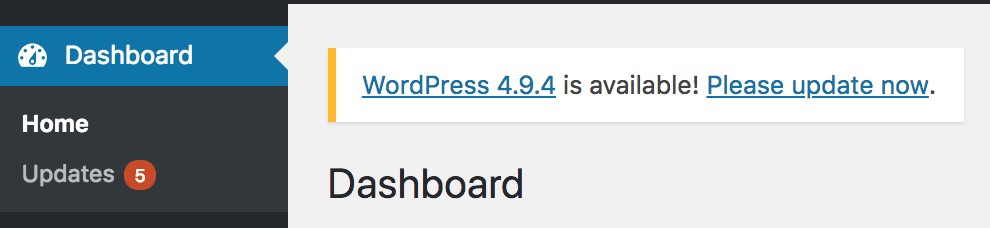
- Fai clic su Aggiorna ora testo, che ti porterà alla pagina Aggiornamenti di WordPress. Puoi anche fare clic su Dashboard → Aggiornamenti , dove verrai indirizzato alla stessa pagina degli aggiornamenti di WordPress.
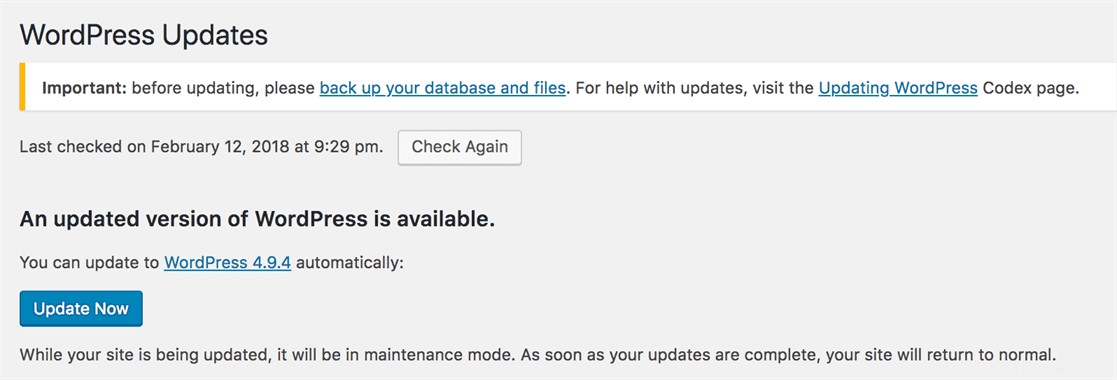
- Fai clic su Aggiorna ora pulsante. L'aggiornamento di WordPress verrà eseguito e, al termine, vedrai la pagina seguente:
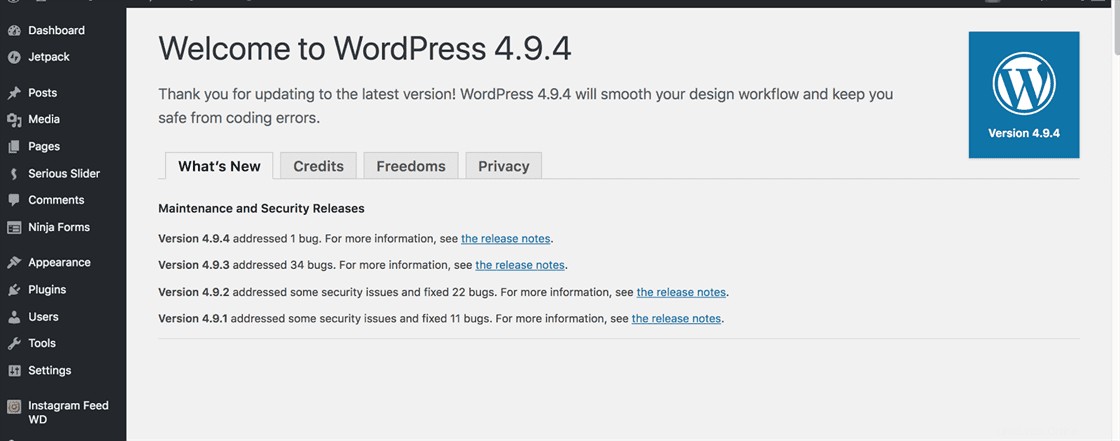
Come sempre, il nostro utile team di supporto umano è pronto ad assisterti per qualsiasi domanda o dubbio, basta aprire una chat, un ticket o chiamarci e saremo pronti. Puoi anche trovare ulteriori informazioni su questa versione di manutenzione sul sito WordPress.org.